Cómo deshabilitar las actualizaciones de Windows 7 y Windows 8
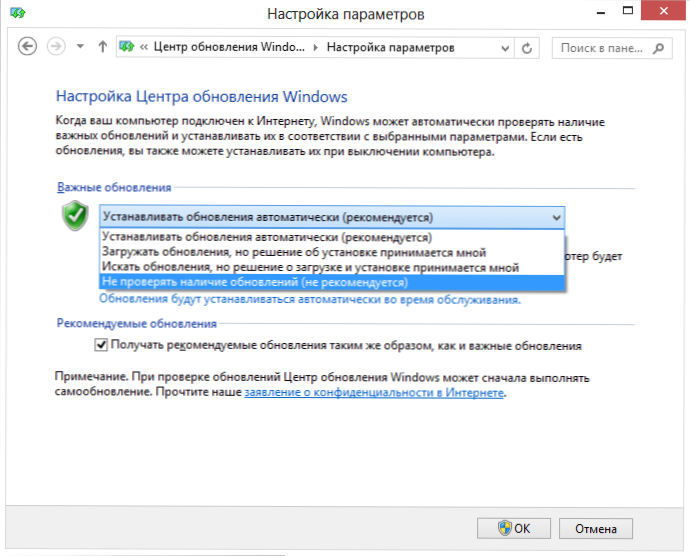
- 3279
- 849
- Germán Ballesteros
Por varias razones, es posible que deba desconectar Windows 7 o Windows 8 automático. En este artículo, para principiantes, hablaré sobre cómo hacerlo, y para los usuarios más avanzados escribiré sobre cómo deshabilitar el reinicio automático de la computadora después de instalar actualizaciones, en mi opinión, dicha información puede ser útil. También puede ser útil: cómo deshabilitar las actualizaciones de Windows 10 para siempre.
Antes de continuar, noto que si tiene una versión con licencia de Windows y desea desactivar las actualizaciones, no recomendaría esto. A pesar del hecho de que a veces pueden acariciar los nervios (en el momento más inoportuno, mostrando la inscripción "Hay una instalación de la actualización 2 de 100500), es mejor instalarlos: contienen parches importantes para la seguridad de las ventanas y Otras cosas útiles. Como regla general, la instalación de actualizaciones en el sistema operativo de licencia no amenaza ningún problema, lo que no se puede decir sobre todo tipo de "ensamblajes".
Desconexión de actualizaciones en Windows
Para deshabilitarlos, debe ir al Windows Update Center. Puede hacerlo iniciándolo en el panel de control de Windows, o haciendo clic en el indicador con el botón derecho del mouse en el área de notificación del sistema operativo (aproximadamente horas) y seleccionando el punto "Abrir Windows Update" en el menú contextual. Esta acción es la misma para Windows 7 y para Windows 8.
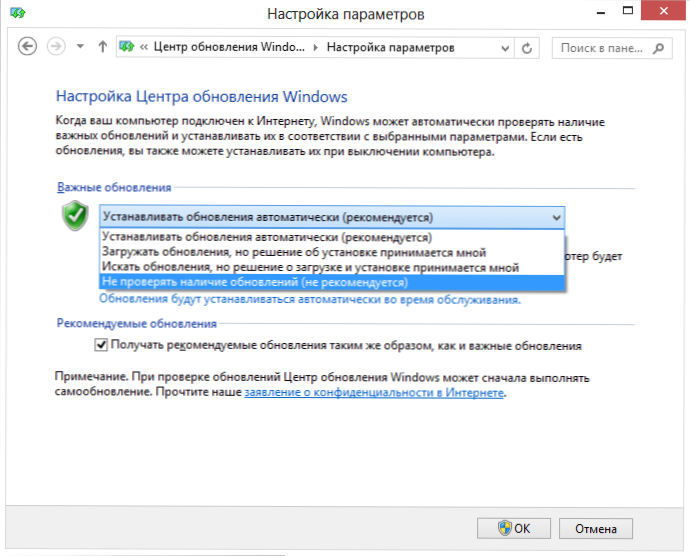
En el centro de la actualización de la izquierda, seleccione la "configuración de los parámetros" elemento y, en lugar de "instalar actualizaciones," indicar "automáticamente no verifique la disponibilidad de actualizaciones y también elimine la marca de verificación opuesta" Recibir actualizaciones recomendadas en de la misma manera que las actualizaciones importantes ”.
Haga clic en Aceptar. Casi todo: en adelante, Windows no se actualizará automáticamente. Casi, porque en esta ocasión será recogido por el Centro de soporte de Windows, notificando todo el tiempo sobre los peligros que lo amenazan. Para que esto no suceda, haga lo siguiente:
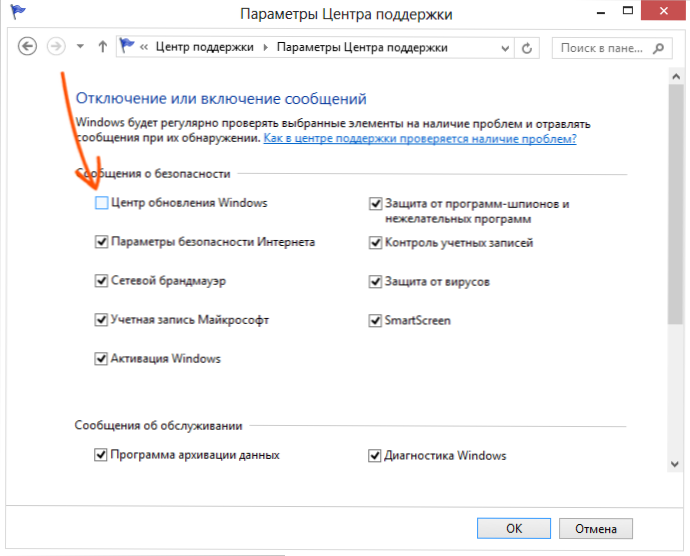
- Abra el Centro de soporte de Windows de la misma manera que abrió el Centro de actualización.
- En el menú a la izquierda, seleccione "Parámetros de soporte".
- Elimine la marca de verificación del Centro de actualización "Windows" para la actualización ".
Ahora, ahora todo es exactamente y te olvidarás por completo de las actualizaciones automáticas.
Cómo deshabilitar el reinicio automático de Windows después de actualizar
Otra cosa que puede molestar a muchos es que Windows en sí mismo se reinicia después de recibir actualizaciones. Además, esto no siempre sucede de la manera más discreta: tal vez esté trabajando en un proyecto muy importante y le informan que la computadora se reiniciará a más tardar diez minutos. Cómo deshacerse de esto:

- En el escritorio de Windows, presione las teclas Win + R e ingrese GPedit.MSC
- El editor de la política de grupo local se abrirá Windows
- Abra la sección "Configuración de la computadora" - "Plantillas administrativas" - "Componentes de Windows" - "Windows Update Center".
- En el lado derecho, verá una lista de parámetros, entre los cuales encontrará "no reiniciar automáticamente durante la instalación automática de actualizaciones, si los usuarios trabajan en el sistema".
- Haga un doble clic en este parámetro e instálelo en el valor "inclusive" y luego haga clic en "Aplicar".
Después de eso, se recomienda aplicar cambios en la política grupal utilizando un equipo GPUPDATE /Fuerza, que se puede ingresar en la ventana "Ejecutar" o en la línea de comandos que se ejecuta en nombre del administrador.
Eso es todo: ahora sabe cómo deshabilitar las actualizaciones de Windows, así como una reiniciación automática de la computadora al instalarlas.
- « Razer Game Booster este programa acelerará los juegos?
- Cómo actualizar el controlador de la tarjeta de video para el máximo rendimiento en los juegos »

